فتح التليجرام على الكمبيوتر
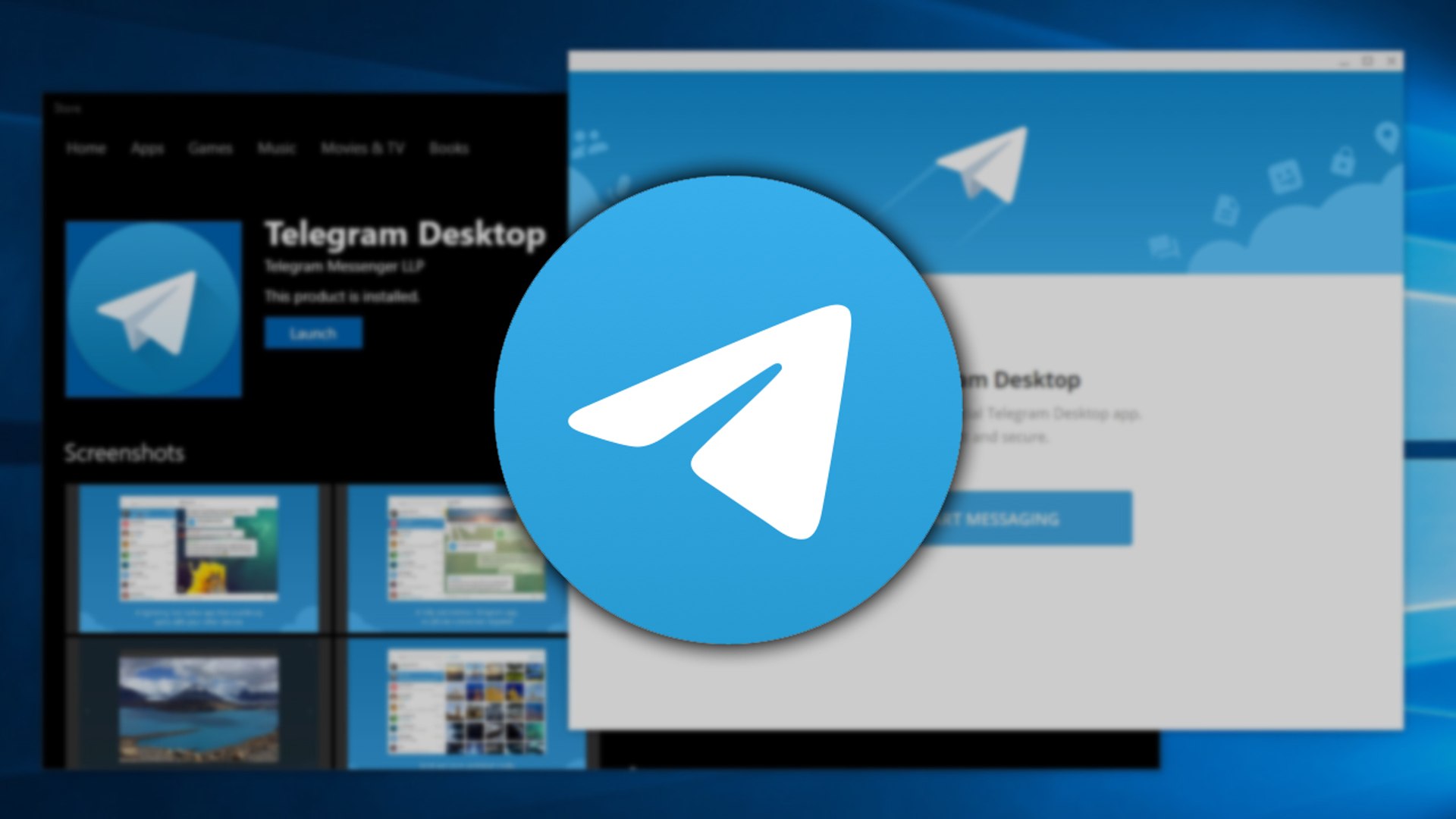
نقدم لكم في هذا المقال مراجعة سريعة عن كيفية فتح التليجرام على الكمبيوتر الخاص بك، حيث سيساعدك هذا الدليل في إعداد الأشياء على Windows 10.
يعد التيليجرام وSignal من أفضل تطبيقات المراسلة المشفرة الموجودة هناك، ويتصدران القائمة في تقريرنا لأفضل بدائل WhatsApp لجهاز الكمبيوتر الذي يعمل بنظام ويندوز وكلاهما يحقق في النهاية نفس الهدف وهو إيصال رسالتك دون أن يراها أي شخص آخر.
على الرغم من وجود اختلافات كافية يمكنك توظيفها معاً، على أي حال، قمنا بتجميع هذه المراجعة المكثفة حول كيفية فتح التليجرام والسيغنال على الكمبيوتر الخاص بك لمساعدتك على البدء.
اقرأ أيضاً: أفضل مكيف سبليت .. القائمة الكاملة
فتح التليجرام على الكومبيوتر الخاص بك
يتم دعم التليجرام على كل نظام أساسي رئيسي تقريباً، بما في ذلك ويندوز 10 ولسوء الحظ، لا يوفر إمكانات الاتصال عبر الفيديو، ولكنه يدعم إرسال الرسائل النصية عبر جميع الأنظمة الأساسية في وقت واحد، وهو أمر بالغ الأهمية عند استخدامه على أجهزة الكمبيوتر الشخصية والهواتف، يمكنك النهوض من مكتبك ومتابعة المحادثة دون الحاجة إلى كمبيوتر محمول في الجوار ويتم دعم المكالمات الصوتية أيضاً عندما لا تؤدي الرسائل النصية إلى قطعها.
أنشئ مجموعات تضم مئات الآلاف من الأعضاء، وشارك الملفات، وأرسل رسائل المسح الذاتي واستمتع بالتشفير من طرف إلى طرف لجميع الاتصالات، وحفظ الدردشات الصوتية الجماعية وأفضل جزء؟ التليجرام مجاني للاستخدام.
هناك إصدار ويب من Telegram يمكن استخدامه في متصفح دون تثبيت أي برامج إضافية، بالإضافة إلى وجود ملحقات Edge وChrome ومع ذلك، فإن إصدارات الويب من تليجرام ليست أفضل طريقة لاستخدام الخدمة.
للحصول على تجربة أفضل بكثير، يتوفر تطبيق رسمي على موقع Telegram الإلكتروني وهذا ما سنركز على الإعداد هنا، لفتح التليجرام على الكمبيوتر الخاص بك، يجب أن يكون لديك تطبيق Telegram للهاتف المحمول تم إعداده على هاتفك (للتحقق من هويتك):
- انتقل إلى موقع Telegram الإلكتروني باستخدام متصفحك المفضل.
- انقر فوقGet Telegram for Windows وسيتم تنزيل ملف تلقائياً على جهاز الكمبيوتر الخاص بك.
- افتح ملف إعداد Telegram الذي تم تنزيله من موقع الحفظ الخاص به، بشكل افتراضي، يجب أن يكون في مجلد التنزيلات.
- انقر خلال عملية التثبيت، وسيتم تشغيل التطبيق تلقائياً بمجرد تثبيته.
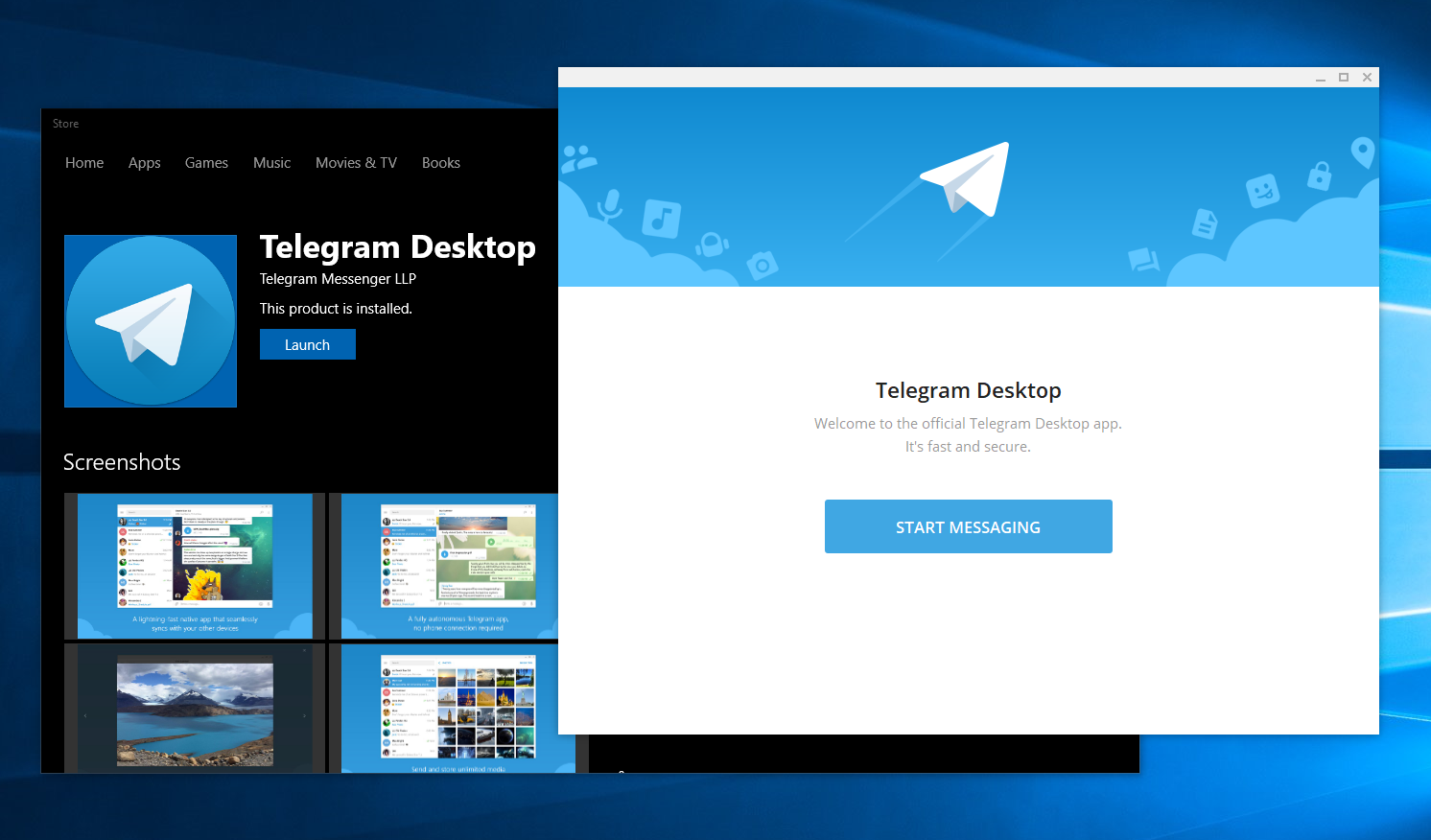
بمجرد تشغيل تطبيق Telegram لسطح المكتب لأول مرة، انقر فوق بدء المراسلة وإذا كنت تستخدم Telegram بالفعل على هاتفك، فيمكنك فتح التطبيق ومسح رمز الاستجابة السريعة الذي يظهر على جهاز الكمبيوتر الخاص بك وإذا لم تكن تستخدم Telegram بالفعل على هاتفك، فيمكنك اختيار تسجيل الدخول باستخدام رقم هاتفك بدلاً من ذلك.
بالتركيز على الطريقة السابقة باستخدام رمز الاستجابة السريعة أولاً، إليك ما عليك القيام به لربط أجهزتك:
- قم بتشغيل تطبيق Telegram على هاتفك.
- اضغط على زر القائمة في الزاوية العلوية اليسرى ويبدو وكأنه ثلاثة أسطر مكدسة فوق بعضها البعض.
- اضغط على الإعدادات.
- اضغط على الأجهزة.
- انقر فوق مسح رمز الاستجابة السريعة.
انقر على زر Scan QR Code على هاتفك وسيتم الآن ربط التطبيقين، وستظهر رسائلك على الفور على جهاز الكمبيوتر الخاص بك وهذا كل ما في الامر.
إذا كنت تريد بدلاً من ذلك البدء على جهاز الكمبيوتر دون استخدام تطبيق جوال، فاختر تسجيل الدخول باستخدام رقم هاتفك من شاشة الإعداد:
- اكتب رقم هاتفك في تطبيق الكمبيوتر.
- انقر فوق التالي.
- اكتب الرمز المرسل إلى تطبيق Telegram على هاتفك في تطبيق الكمبيوتر.
تماماً كما لو كنت تستخدم رمز الاستجابة السريعة، سيقوم Telegram تلقائياً وعلى الفور بفتح جميع رسائلك على جهاز الكمبيوتر الخاص بك.
إذا لم يكن تطبيق Telegram الرسمي هو ما تبحث عنه حقاً، فتأكد من اطلاعك على Unigram وهو بديل مشهور تابع لجهة خارجية وقد تلقى Unigram مؤخراً تحديثاً ضخماً يضيف الكثير من الوظائف والميزات، إنه تطبيق UWP مما يعني أنه يدعم ميزات Windows 10 الأصلية، بما في ذلك التجانب المباشر وإشعارات الدفع، إنه خفيف الوزن ويسمح بالإشعارات دون تشغيل التطبيق، إنه مجاني، لذلك لا ضرر من تجربة كلا العميلين لمعرفة أيهما أفضل بالنسبة لك.
اقرأ أيضاً: كيفية استخدام Siri: نصائح وحيل لتحسين المساعد الصوتي من Apple على iPhone
كيفية استخدام تطبيق Signal على جهاز الكمبيوتر الخاص بك
Signal هو تطبيق مراسلة مجاني آخر يعمل عبر معظم المنصات الرئيسية ويمكنك مشاركة ملفات GIF ومقاطع الفيديو والصور داخل التطبيق، ويمكن أن تضم المجموعات ما يصل إلى 150 عضواً والنصوص والمكالمات الصوتية قياسية، وكذلك مكالمات الفيديو وهذا يضعها في مقدمة Telegram قليلاً بالنسبة للعديد من الأشخاص الذين لا يستطيعون التخلي عن رؤية من يتحدثون إليه ويحافظ التشفير القوي على أمان بياناتك، تماماً مثل تليجرام ويمكنك التبديل ذهاباً وإياباً من جهاز كمبيوتر إلى هاتف دون أن تفقد أي إيقاع.
لدى Signal تطبيق رسمي متاح لنظام التشغيل Windows 10، وسنركز على الإعداد في هذا الدليل مثل Telegram، يجب أن يكون لديك بالفعل Signal تم إعداده وتشغيله على هاتفك لربط النظامين الأساسيين.
- انتقل إلى موقع Signal باستخدام متصفحك المفضل.
- انقر فوق Download for Windows.
- افتح ملف إعداد Signal الذي تم تنزيله من موقع الحفظ الخاص به، بشكل افتراضي، يجب أن يكون في مجلد التنزيلات.
سيتم تثبيت تطبيق سطح المكتب Signal وتشغيله تلقائياً، وسيعرض رمز الاستجابة السريعة الذي يجب عليك مسحه ضوئياً باستخدام تطبيق Signal على هاتفك وإليك كيفية مسح الرمز ضوئياً:
- قم بتشغيل تطبيق Signal على هاتفك.
- اضغط على زر القائمة في الزاوية العلوية اليمنى ويبدو وكأنه ثلاث نقاط مكدسة فوق بعضها البعض.
- اضغط على الإعدادات.
- انقر فوق الأجهزة المرتبطة.
- اضغط على (+bottom) في أسفل اليمين.
ضع الهاتف أمام شاشة الكمبيوتر لمسح رمز الاستجابة السريعة ضوئياً واسمح لتطبيق Signal بالوصول إلى حسابك من خلال النقر على علامة الاختيار بجوار Link device، ويجب أن تكون جاهزاً تماماً وسيقوم Signal تلقائياً بمزامنة جهات الاتصال والمجموعات الخاصة بك على جهاز الكمبيوتر الخاص بك.
اقرأ أيضاً: حذف سجل بحث جوجل نهائياً





